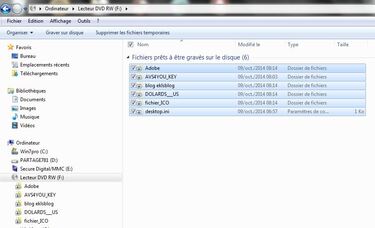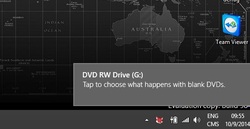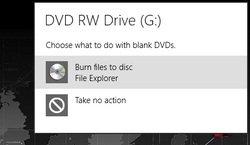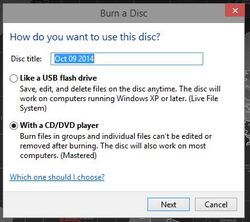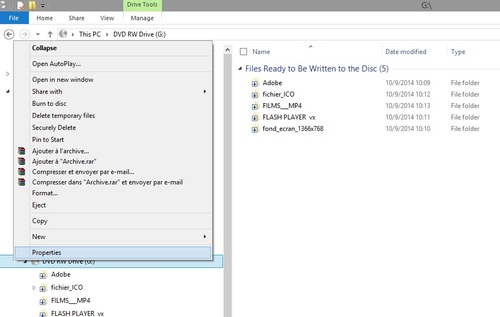-
Bien sure il est très facile de pouvoir graver sous Windows 7 sans avoir recours à un programme externe.
Pour ce faire il suffit de :
Dans un premier temps mètre votre DVD +/- R dans le lecteur média (votre graveur)
Windows lie votre DVD vierge et vous affiche 2 choix
- De graver les fichiers sur le disque - on grave du Data
- De graver un DVD vidéo
Dans mon exemple ce sera du Data - alors c'est le premier choix et on clic dessus
Dans la seconde fenêtre Windows te demande
- Comme un lecteur flash USB
- Avec un lecteur CD/DVD
Je choisis avec un lecteur CD/DVD et je clic sur Suivant
Windows va s'ouvrir dans un premier temps sur le lecteur CD/DVD et comme le DVD est vierge on aura une page blanche.
Alors je clic sur :
- 1*/A gauche - je clic dur la partition Divers H:\ qui contient du Data à copier
- 2*/ C'est le graveur qui contient déjà des sous dossiers Avast4You_key - jack - et celui qui est en cours de copie le dossier aaaaaaaa (oui, je donne des noms bizarre quelques fois)
- 3*/ Windows nous avertis que des fichiers sont en attente de gravure
- 4*/ A gauche - les sous dossiers contenant des fichiers en attente de gravure
P/S Le fait des faire glisser-déposer cela ne fait pas démarrer la gravure - cela les mets juste en mémoire
Tu as fait ton choix sur les dossiers à graver mais tu change d'idée et tu veux retirer le dossier aaaaaaa
- 1*/ A gauche - clic dessus avec le bouton droit de ta souries
- 2*/ Choisir Supprimer
Dans la seconde image
Tu clic sur le lecteur DVD pour voir apparaître à droite tous les dossiers. Tu peux tous les sélectionner et appuyer sur Del pour tout supprimer et choisir de nouveaux dossiers ou fichiers à graver.
Tu as décider de tout supprimer Windows va t'afficher un popup Voulez-vous vraiment placer ces 6 éléments dans la Corbeille ?
Bien Oui ! Tu refait une nouvelle sélection pour la gravure
Ta sélection de dossiers et fichiers est prêt pour la gravure
Sélectionne avec le bouton droit de ta souries ton lecteur graveur et dans la fenêtre contextuel choisir - Graver sur disque.
(<>_<>)
-
Cela étant possible sous Windows 7 bien sure que cela est aussi possible sous Windows 10.
Comme avec Windows 7 on met le CD/DVD vierge dans le lecteur média (graveur)
Windows va afficher des messages
- 1*/ tu clic sur la fenêtre popup au bas de ton écran à droite (tu as environ 5 sec max)
- 2*/ tu choisis Burn files to disc
- 3*/ on choisi With a CD/DVD player
- Comme avec seven dans la fenêtre de droite, tu choisis les fichiers ou dossiers à graver et tu fait glisser/déposer sur le lecteur graveur dans la partie de gauche .
- Windows va les copier en mémoire - ils apparaissent en sous dossiers du lecteur graveur.
- Après la copie, tu clic sur le lecteur/graveur et dans ta fenêtre de droite tu voies les fichiers/dossiers que tu as sélectionnés pour être graver.
- Pour en retirer, tu supprimes avec le bouton Del.
- Tu est prêt pour la gravure - bouton droit de ta souries sur le lecteur/graveur à gauche, dans le menu contextuel tu choisis Burn to disc
Windows 10 t'affiche
La préparation du disc, par défaut le nom du disque est la date du jour
Tu peux y inscrire ce que tu veux
Tu as aussi le choix de la vitesse - cela dépend de ton disque média et de ton lecteur/graveur
Tu fais ton propre choix
Crochet sur la case - Close the wizard after the files have been burned
Finaliser le disque et ferme le programme après la gravure - clic sur Next
La gravure commence
La gravure terminée le disque sera éjecté.
(<>_<>)